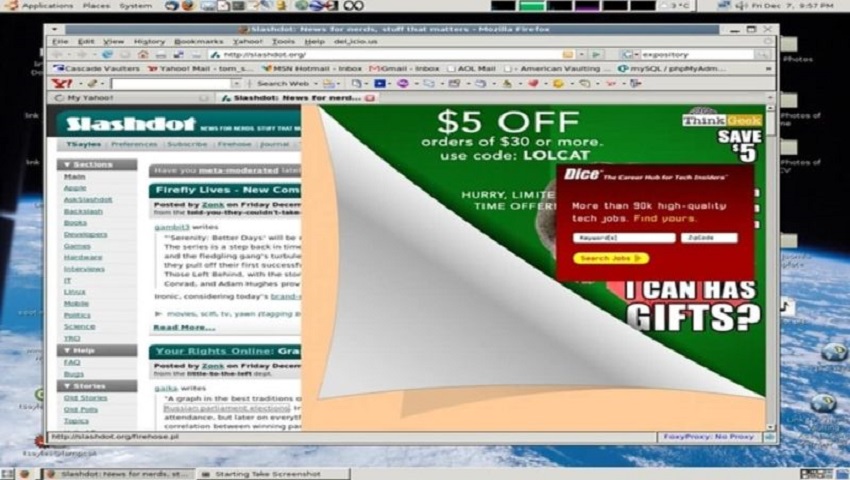یکی از آزار دهندهترین چیزها هنگام گشت و گذار در وب سایت و اینترنت وجود تبلیغات دائمی است که هنگام خواندن و مشاهده محتوای سایت به شکلهای مختلف در صفحات وب ظاهر میشوند. خوشبختانه، گوگل کروم یک نوع حالت مطالعه مخفی (Hidden Reader Mode) را ارائه میدهد که به شما کمک میکند بدون دیدن تبلیغات یا پاپ آپ، به محتوا و متن ساده یک وب سایت دسترسی پیدا کنید. اما چگونه این ویژگی را فعال کنیم؟ برای دانستن پاسخ این سوال با دیجی رو همراه باشید.
فعال کردن ویژگی Reader Mode
به جای اینکه این ویژگی به طور پیش فرض فعال شده باشد گوگل کروم از شما میخواهد که این ویژگی را به صورت دستی از طریق صفحه پرچمها فعال کنید. در زیر، به شما مراحل فعال سازی حالت Hidden Reader گوگل کروم را ذکر میکنیم:
برای فعال کردن این ویژگی باید نسخه کروم 75 و بالاتر را داشته باشید زیرا این ویژگی جزئی از نسخههای قبلی مرورگر نیست. سپس مراحل زیر را انجام دهید:
- Chrome://flags را در صفحه آدرس کروم تایپ کنید و Enter را بزنید. شما به صفحه Flags کروم منتقل می شوید. این بخش از مرورگر ویژگیهای آزمایشی بیشتری دارد که هنوز آنقدر پایدار نیستند تا جزئی از مجموعه ویژگی های موجود کروم شوند.
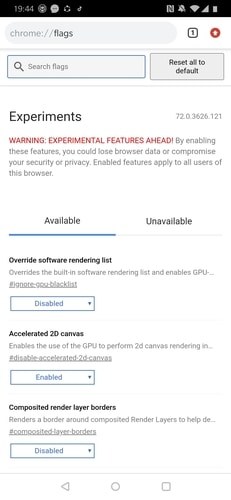
- به دنبال ویژگی با عنوان “Enable Reader mode” بگردید.
- پس از یافتن ویژگی Reader Mode، روی پرچم کنار آن کلیک کنید تا از حالت “Default” به “Enabled” تغییر کند.
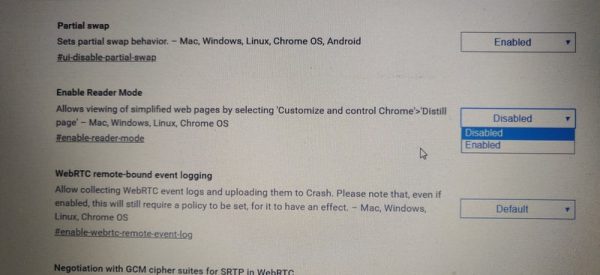
علاوه بر این، یک روش مستقیمتر برای فعال کردن ویژگی این است که به نوار آدرس کروم بروید و با تایپ کردن chrome://flags/#enable-reader-mode و زدن Enter به آن بخش بروید.
4. اکنون تنظیمات موجود در مرورگر شما تغییر یافته است. برای اعمال تغییرات، از مرورگر خود خارج شوید و دوباره وارد آن شوید.
به وب سایتی بروید که تبلیغات و پاپ آپ مختلفی دارد. منوی کروم که با سه نقطه در گوشه سمت راست بالای صفحه نمایش داده میشود را باز کرده و گزینه “Distill page” را پیدا کنید. روی آن کلیک کنید. اکنون میتوانید صفحات و محتوای سایت را بدون تبلیغات بخوانید چرا که تبلیغات به طور خودکار مسدود شدهاند. اگر میخواهید محتوای سایت را با همان تبلیغات روی صفحه بخوانید به فلش back در گوشه بالا سمت چپ تب بزنید و به تنظیمات اولیه صفحه باز گردید.
نکاتی که باید به خاطر بسپارید
ویژگی Hidden Reader اثر خاصی بر عادتهای مرور شما خواهد داشت که باید قبل از فعال کردن ویژگی به خاطر داشته باشید. اول از همه، اگر کروم به طور خودکار تمام تبلیغات و پنجرههای پاپ آپ که در سایت ظاهر میشوند را مسدود کند ممکن است آن سایت از نمایش محتوای سایت برای شما جلوگیری کند. همچنین، از آنجا که این ویژگی هنوز در مرحله آزمایشی قرار دارد، همیشه این احتمال وجود دارد که وسط یک گشت و گذار در وب این ویژگی از کار بیفتد.
نتیجه گیری
فعال کردن حالت Hidden Reader Mode راه خوبی برای دور زدن تبلیغات وب سایتها است و با فعال کردن آن میتوانید با آرامش و دقت بیشتری محتوای سایت را بخوانید. ویژگی Hidden Reader هنوز بدون اشکالات نیست اما عملکرد خوبی دارد.